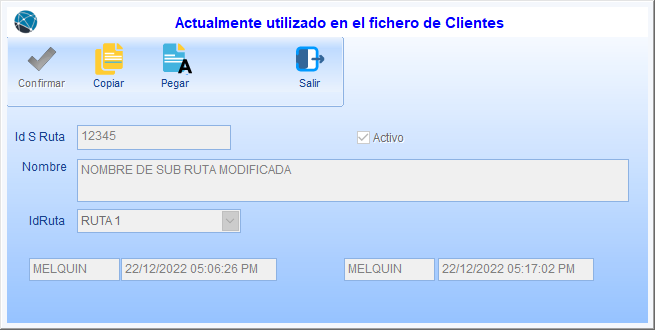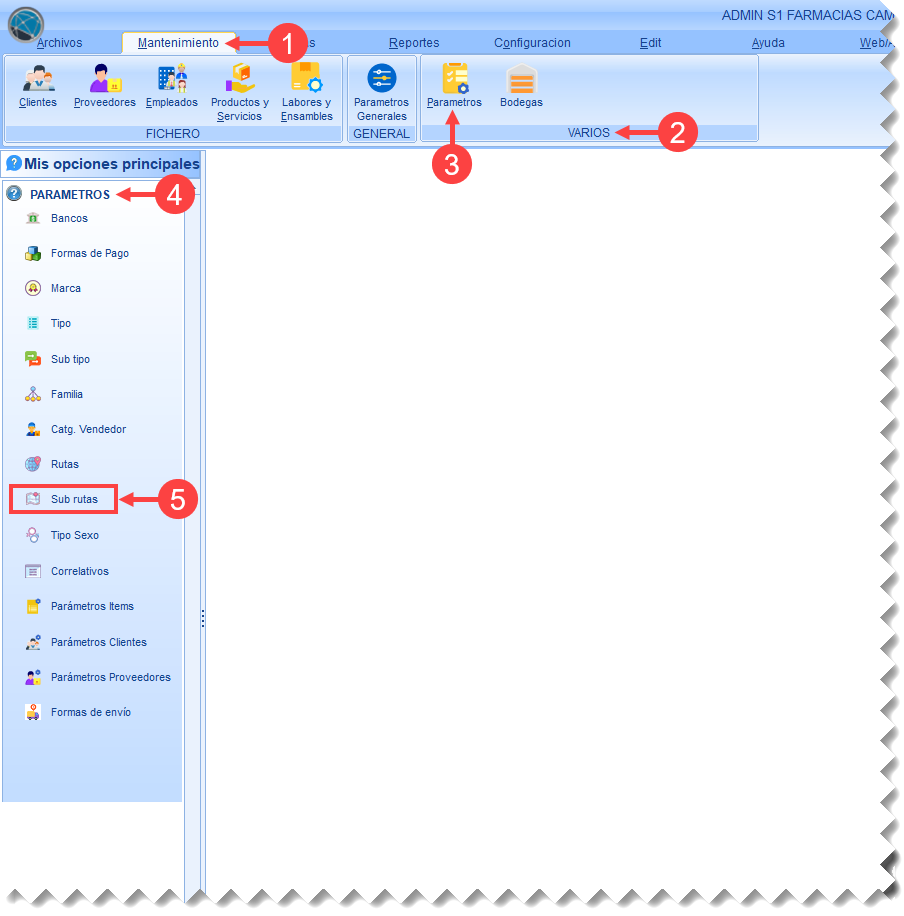
Menú Mantenimiento (1) → Sección Varios (2) → Haga clic en la opción Parámetros (3) → Se mostrará en el menú lateral izquierdo todas las opciones de Parámetros (4) → Haga clic en la opción Sub Rutas (5).
El fichero de SubRutas registra las extensiones de las rutas principales de ventas y distribución para establecer una mejor nomeclatura de las ubicaciones de los clientes que son atendidos de forma externa, o bien, que trabajan en forma de despachos, envíos y entregas a domicilio.
Se mostrará la ventana del fichero Definición de Sub Rutas:
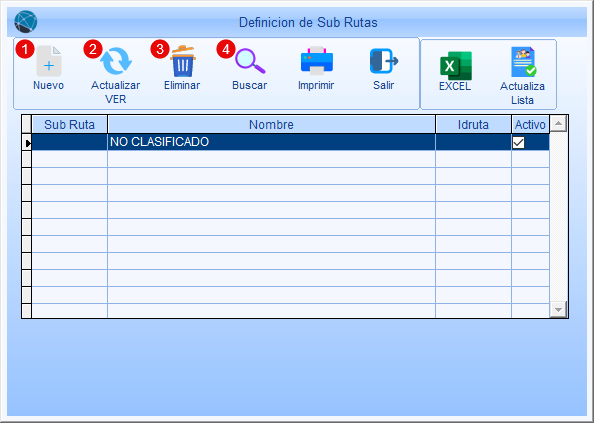
1. Nuevo: Permite agregar una nueva ficha de sub ruta por medio de la ventana Adiciona Sub Ruta.
Nuevo: Permite agregar una nueva ficha de sub ruta por medio de la ventana Adiciona Sub Ruta.
2. Actualizar / VER: Permite actualizar (modificar) o ver una ficha de sub ruta existente por medio de la ventana Modifica Sub Ruta.
Actualizar / VER: Permite actualizar (modificar) o ver una ficha de sub ruta existente por medio de la ventana Modifica Sub Ruta.
3. Eliminar: Permite eliminar una ficha de sub ruta existente por medio de la ventana Borra Sub Ruta.
Eliminar: Permite eliminar una ficha de sub ruta existente por medio de la ventana Borra Sub Ruta.
4. Buscar: Permite utilizar la función de buscador para localizar una o varias fichas de sub rutas que coincidan con algunos criterios.
Buscar: Permite utilizar la función de buscador para localizar una o varias fichas de sub rutas que coincidan con algunos criterios.
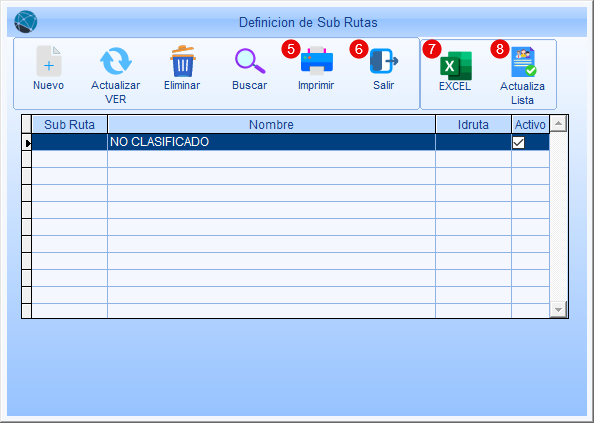
5. Imprimir: Permite imprimir el listado del fichero de sub rutas contenido en el detalle.
Imprimir: Permite imprimir el listado del fichero de sub rutas contenido en el detalle.
6. Salir: Permite salir del fichero de Definición de Sub Rutas.
Salir: Permite salir del fichero de Definición de Sub Rutas.
7. Excel: Permite migrar el listado del fichero de sub rutas contenido en el detalle a un archivo de Excel.
Excel: Permite migrar el listado del fichero de sub rutas contenido en el detalle a un archivo de Excel.
8. Actualiza Lista: Permite mostrar todos los ficheros en el detalle ordenados por ID de Sub Ruta.
Actualiza Lista: Permite mostrar todos los ficheros en el detalle ordenados por ID de Sub Ruta.
En este fichero puede realizar las siguientes tareas:
Adicionar ficha de una sub ruta
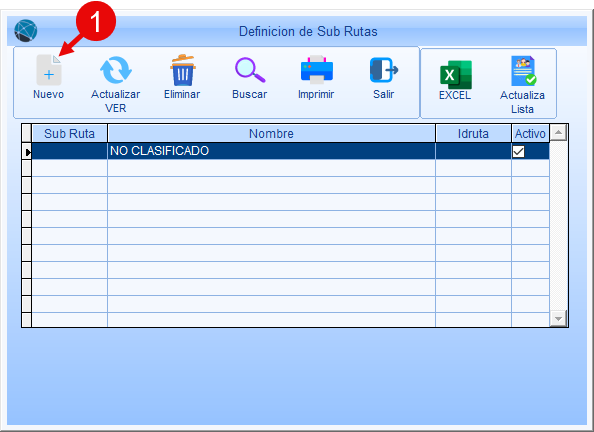
1.En la ventana principal Definición de Sub Rutas haga clic en el botón  Nuevo. Se abrirá la ventana Adiciona Sub Ruta.
Nuevo. Se abrirá la ventana Adiciona Sub Ruta.
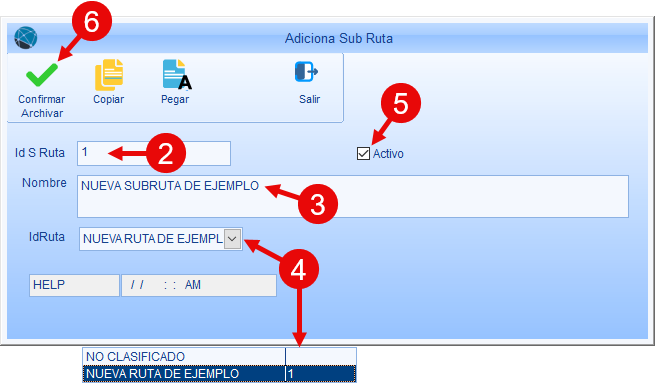
2.Ingrese la ID que se le asignará a la sub ruta que se va a adicionar.
3.Ingrese el nombre de la sub ruta que se va a adicionar.
4.Seleccione una ID Ruta de la lista desplegable para fijarle una ruta padre.
5.Verifique que la casilla Activo esté marcada.
6.Haga clic en el botón  Confirmar / Archivar.
Confirmar / Archivar.

7.Volverá a la ventana principal de Definición de Sub Rutas, y se mostrará la ficha de sub ruta que se agregó.
Modificar ficha de una sub ruta
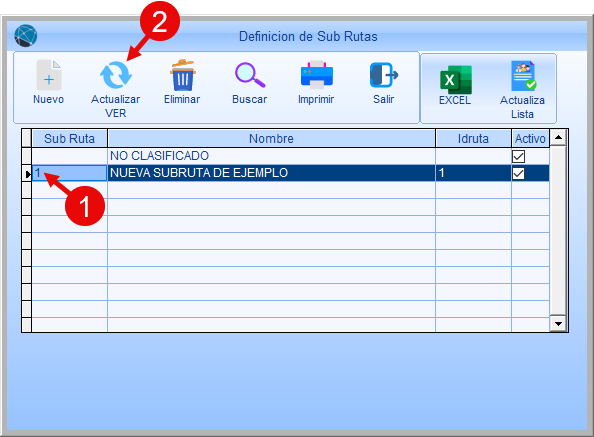
1.En la ventana principal Definición de Sub Rutas seleccione la línea de la sub ruta a modificar haciendo clic sobre ella.
2.Haga clic en el botón  Actualizar / VER. Se abrirá la ventana Modifica Sub Ruta.
Actualizar / VER. Se abrirá la ventana Modifica Sub Ruta.
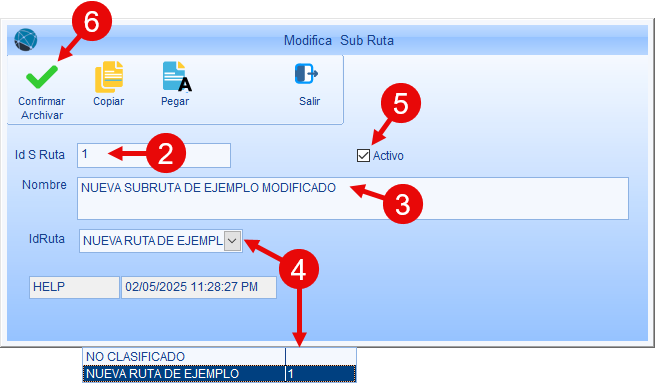
|
IMPORTANTE: La ID de la sub ruta NO se puede modificar. |
3.Modifique el nombre de la sub ruta como corresponda.
4.Seleccione una ID Ruta de la lista desplegable para fijarle una ruta padre.
5.Verifique que la casilla Activo esté marcada.
6.Haga clic en el botón  Confirmar / Archivar.
Confirmar / Archivar.

7.Volverá a la ventana principal de Definición de Sub Rutas, y se mostrará la ficha de sub ruta con la modificación guardada.
Eliminar ficha de una ruta
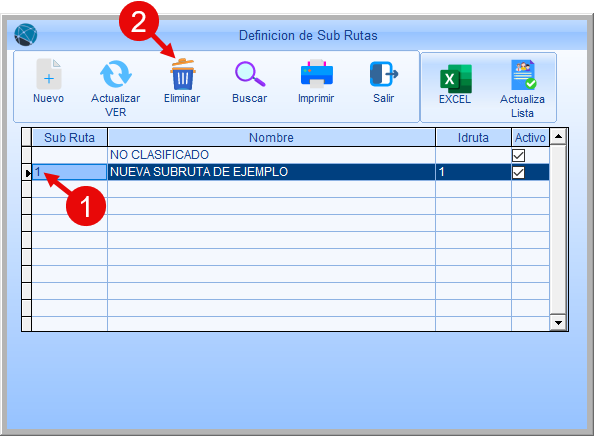
1.En la ventana principal Definición de Sub Rutas seleccione la línea de la categoría a eliminar haciendo clic sobre ella.
2.Haga clic en el botón  Eliminar. Se abrirá la ventana Borra Sub Ruta.
Eliminar. Se abrirá la ventana Borra Sub Ruta.
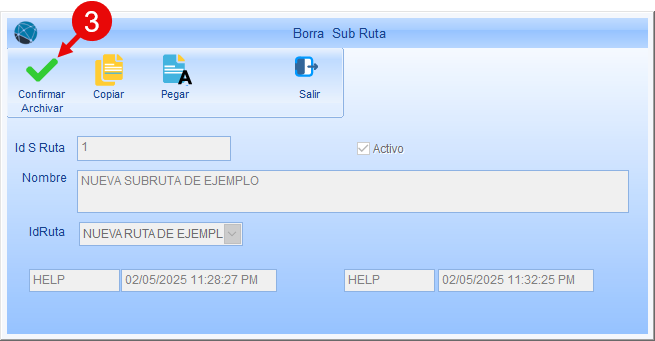
3.Haga clic en el botón  Confirmar / Archivar.
Confirmar / Archivar.
|
IMPORTANTE: La ID de una sub ruta NO se puede borrar si ya fue asignada a uno o más clientes. En ese caso, la ventana le devolverá el error Ya ha sido utilizado en el fichero de clientes y el botón Confirmar / Archivar se mostrará bloqueado.
|
Buscar ficha de una sub ruta
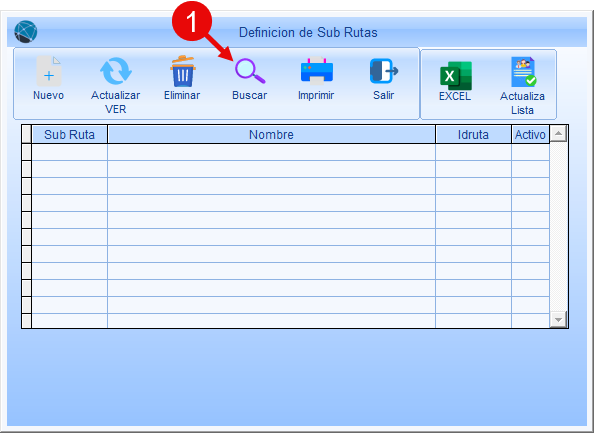
1.En la ventana principal Definición de Sub Rutas, haga clic en el botón  Buscar. Le aparecerá el cuadro de búsqueda.
Buscar. Le aparecerá el cuadro de búsqueda.
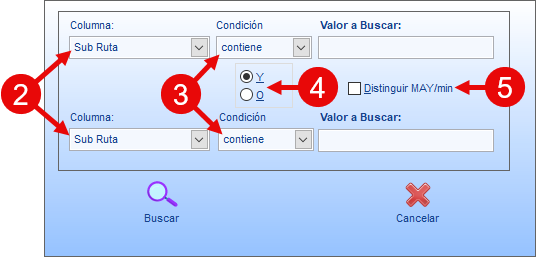
2.En los campos Columna determine el criterio de búsqueda para localizar la ficha de sub ruta: Sub Ruta y Nombre.
3.Puede utilizar las dos líneas de criterios en modo de combinación "Y" (ya viene seleccionado por defecto) o en alternación "O", para obtener un resultado más exacto.
4.En los campos Condición ajuste las condiciones de búsqueda según las opciones disponibles.
5.Opcional: Si desea, puede marcar la casilla Distinguir MAY/min para que en la búsqueda de los campos de tipo TEXTO distinga la escritura de letras mayúsculas y minúsculas.
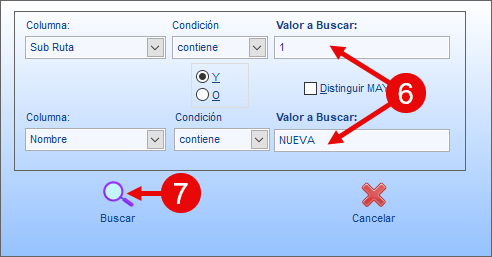
6.En el campo Valor a Buscar ingrese los detalles de la ficha de sub rutas para realizar la búsqueda.
7.Haga clic en el botón  Buscar.
Buscar.
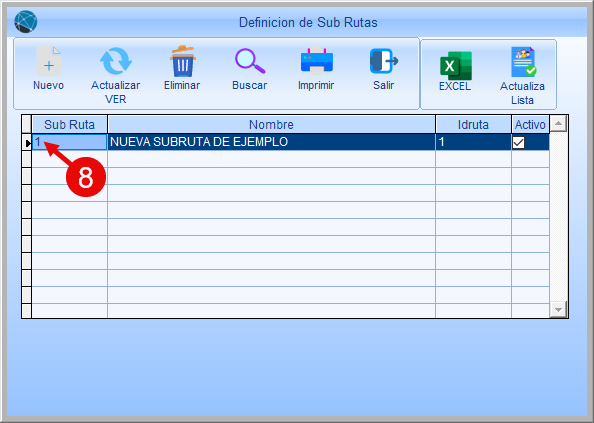
8.En la ventana principal Definición de Sub Rutas le devolverá el resultado que cumple con los criterios de búsqueda.
|
IMPORTANTE: Al utilizar valores menos específicos, podría obtener resultados con dos o más fichas de sub rutas. Intente utilizar datos más específicos para una búsqueda más efectiva. |